Εκκαθάριση υπολειπόμενων αρχείων λογισμικού που αυξάνουν μαζικά το σύστημά σας
- Το εργαλείο Windows Installer Cleanup σχεδιάστηκε για να διορθώνει προβλήματα με την απεγκατάσταση προγραμμάτων και άλλα ζητήματα που σχετίζονται με την εγκατάσταση λογισμικού.
- Αν και δεν είναι πλέον ευρέως διαθέσιμο και δεν υποστηρίζεται από τη Microsoft, μπορείτε ακόμα να το κατεβάσετε από τοποθεσίες τρίτων.
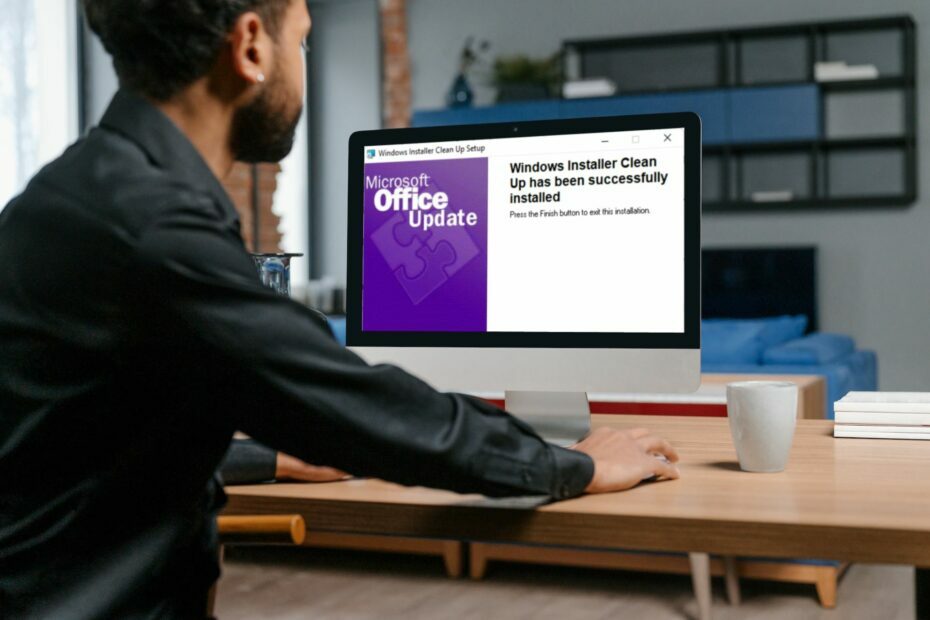
ΧΕΓΚΑΤΑΣΤΑΣΗ ΚΑΝΟΝΤΑΣ ΚΛΙΚ ΣΤΟ ΑΡΧΕΙΟ ΛΗΨΗΣ
- Κατεβάστε το Restoro PC Repair Tool που συνοδεύεται από πατενταρισμένες τεχνολογίες (διαθέσιμο δίπλωμα ευρεσιτεχνίας εδώ).
- Κάντε κλικ Εναρξη σάρωσης για να βρείτε ζητήματα των Windows που θα μπορούσαν να προκαλούν προβλήματα στον υπολογιστή.
- Κάντε κλικ Φτιάξ'τα όλα για να διορθώσετε ζητήματα που επηρεάζουν την ασφάλεια και την απόδοση του υπολογιστή σας.
- Το Restoro έχει ληφθεί από 0 αναγνώστες αυτόν τον μήνα.
Εάν έχετε εγκαταστήσει ποτέ ένα πρόγραμμα και συνειδητοποιήσετε ότι δεν το χρειάζεστε ή το η εγκατάσταση της εφαρμογής απέτυχε, ίσως γνωρίζετε το βοηθητικό πρόγραμμα Windows Installer Cleanup.
Αυτό το εργαλείο ήταν διαθέσιμο σε παλαιότερες εκδόσεις των Windows, αλλά σας δείχνουμε πώς μπορείτε να το κατεβάσετε σε νεότερες εκδόσεις.
Το Windows Installer Cleanup Utility είναι ένα εργαλείο που σας βοηθά να αφαιρέσετε μη έγκυρες καταχωρίσεις μητρώου και άλλα σκουπίδια συστήματος. Τέτοια αρχεία μπορεί να σας προκαλέσουν Η/Υ να τρέχει εξαιρετικά αργά και άλλα θέματα απόδοσης.
Χρησιμοποιώντας αυτό το βοηθητικό πρόγραμμα, μπορείτε να σαρώσετε τον υπολογιστή σας για γνωστά προβλήματα και να τα επιδιορθώσετε. Το βοηθητικό πρόγραμμα παρέχει επίσης έναν τρόπο απεγκατάστασης προγραμμάτων που ήταν εγκατεστημένα στον υπολογιστή σας χρησιμοποιώντας την τεχνολογία Windows Installer.
Άλλοι ωφέλιμοι σκοποί που μπορεί να εξυπηρετήσει περιλαμβάνουν:
- Διαγράφει τυχόν ορφανά κλειδιά μητρώου που σχετίζονται με προηγούμενες εγκαταστάσεις εφαρμογών που χρησιμοποιούν τεχνολογία Windows Installer.
- Απεγκαταστήστε εφαρμογές από τον υπολογιστή σας που δεν μπορεί να απεγκατασταθεί κανονικά, όπως εκείνα όπου το πρόγραμμα απεγκατάστασης είναι κατεστραμμένο ή λείπει εντελώς.
- Καθαρίζει προσωρινά αρχεία μετά την απεγκατάσταση μιας εφαρμογής και την ανάκτηση του χώρου στο δίσκο.
Πριν κάνετε λήψη του βοηθητικού προγράμματος Windows Installer Cleanup, υπάρχουν μερικά πράγματα που πρέπει να σημειώσετε:
- Η Microsoft έχει εγκαταλείψει το εργαλείο και σταμάτησε να το προσφέρει για λήψη.
- Το εργαλείο είναι δωρεάν για λήψη και μπορείτε ακόμα να χρησιμοποιήσετε το βοηθητικό πρόγραμμα, αλλά η Microsoft δεν θα το ενημερώνει πλέον.
- Το βοηθητικό πρόγραμμα δημιουργήθηκε για προηγούμενες εκδόσεις των Windows, επομένως, εάν το κατεβάζετε για νεότερες εκδόσεις, όπως τα Windows 10 και 11, ενδέχεται να μην είναι συμβατό ή να έχει κάποιες δυσλειτουργίες.
- Για νεότερους χρήστες των Windows, όπως τα Windows 10 και 11, η Microsoft αντικατέστησε το βοηθητικό πρόγραμμα Windows Installer Cleanup με το εργαλείο Microsoft Fixit αλλά αργότερα το διέκοψε.
- Δεδομένου ότι το εργαλείο διακόπηκε, δεν είναι πλέον διαθέσιμο στον επίσημο ιστότοπο της Microsoft, επομένως θα πρέπει να το κατεβάσετε από ιστότοπους τρίτων.
- Επειδή πολλοί από αυτούς τους ιστότοπους δεν είναι αξιόπιστοι, βεβαιωθείτε ότι το σύστημά σας υποστηρίζεται από α αξιόπιστο antivirus πριν το κατεβάσετε.
Τώρα, για να το κατεβάσετε, ακολουθήστε τα παρακάτω βήματα:
- Εκκινήστε το πρόγραμμα περιήγησής σας και κατεβάστε το εργαλείο Windows Cleanup Utility.
- Ανοίξτε τη θέση του αρχείου, κάντε δεξί κλικ πάνω του και επιλέξτε Ανοιξε για να εκκινήσετε το αρχείο .exe.
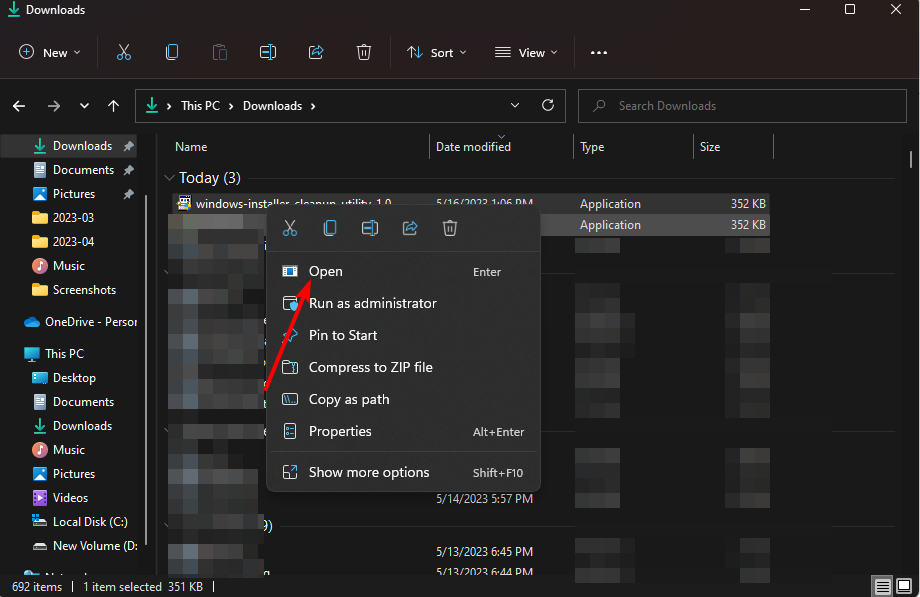
- Κάντε κλικ στο Τρέξιμο.

- Κτύπημα Επόμενο.
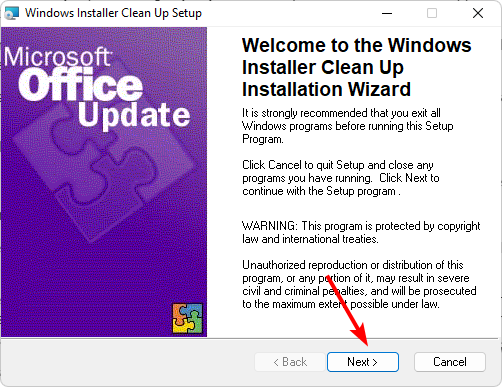
- Ελεγξε το Αποδέχομαι την Άδεια Χρήσης πλαίσιο και μετά κάντε κλικ στο Επόμενο.

- Κτύπημα Επόμενο ξανά και περιμένετε να ολοκληρώσει την εγκατάσταση ο οδηγός.
- Τέλος, κάντε κλικ στο Φινίρισμα.
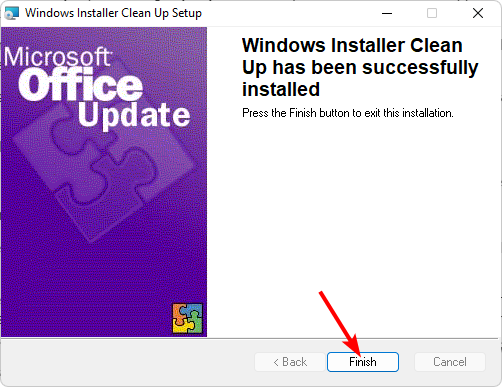
- Εντοπίστε το εγκατεστημένο εργαλείο και ξεκινήστε τον καθαρισμό.
- 5 τρόποι για να διορθώσετε το VT-x δεν είναι διαθέσιμο (VERR_VMX_NO_VMX)
- Πώς να αφαιρέσετε το Bing από τα Windows 11 [3 διαφορετικοί τρόποι]
- 3 τρόποι απενεργοποίησης της οικογενειακής ασφάλειας στα Windows 11
- NetworkCap.exe: Τι είναι και πρέπει να το διαγράψετε;
Είναι ασφαλές να διαγράψετε το φάκελο Windows Installer;
Ο φάκελος του Windows Installer είναι α κρυφός φάκελος που περιέχει όλα τα δεδομένα του Windows Installer για το σύστημά σας. Μπορεί να γίνει αρκετά μεγάλο εάν έχετε εγκατεστημένα πολλά προγράμματα στον υπολογιστή σας επειδή περιλαμβάνει αρχεία και κλειδιά μητρώου.
Εάν διαγράψετε αυτόν τον φάκελο, θα χάσετε την πρόσβαση σε πολλές εφαρμογές. Αντί να διαγράψετε ολόκληρο τον φάκελο, συνιστούμε να εκτελέσετε α ΕΚΚΑΘΑΡΙΣΗ δισκου ή βρίσκοντας άλλους τρόπους ελευθερώστε χώρο στον σκληρό σας δίσκο.
Τα καλά νέα είναι ότι άλλες επιλογές εξακολουθούν να είναι διαθέσιμες εάν θέλετε να καθαρίσετε τον υπολογιστή σας. Τα Windows 11 έχουν στη διάθεσή σας πολλά ενσωματωμένα εργαλεία επισκευής. ο Εγκατάσταση και απεγκατάσταση προγράμματος αντιμετώπισης προβλημάτων για τα Windows 11, για παράδειγμα, είναι ένα αντίγραφο του βοηθητικού προγράμματος Windows Installer Cleanup.
Ωστόσο, μπορεί να πιστεύετε ότι αυτά τα εργαλεία είναι ανεπαρκή, γι' αυτό σας συνιστούμε να απευθυνθείτε λογισμικό απεγκατάστασης. Αυτά τα εργαλεία θα σας επιτρέψουν να διαγράψετε περιττά αρχεία από τον υπολογιστή σας χωρίς να ανησυχείτε για μελλοντικά προβλήματα με τον υπολογιστή σας.
Ενημερώστε μας εάν εξακολουθείτε να χρησιμοποιείτε το βοηθητικό πρόγραμμα Windows Installer Cleanup και την εμπειρία σας μέχρι στιγμής, ειδικά σε νεότερες εκδόσεις των Windows.


